Jak otočit video na iPhone s počítačem nebo bez něj
„Nahrál jsem video na svůj iPhone, ale je vzhůru nohama, jak na to otočit video na iPhone?" Dnes má většina smartphonů možnost automatického otáčení obrazovky, ale to přináší spoustu problémů při natáčení videí. Naštěstí není příliš obtížné opravit orientaci vašich videí. Tato příručka vám ukáže nejjednodušší způsoby, jak opravit videa na vašem iPhone bez ztráty kvality.
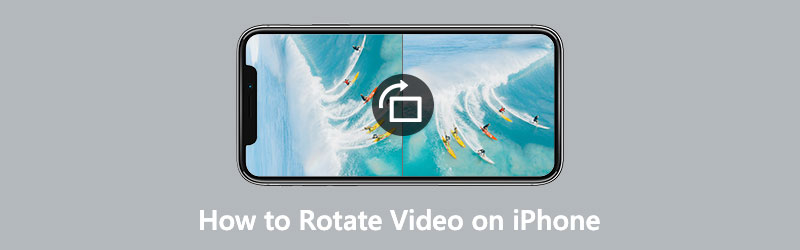
- SEZNAM PRŮVODCE
- Část 1: Jak otočit video na iPhone s fotografiemi
- Část 2: Jak otočit video na iPhone přes iMovie
- Část 3: Jak otočit video z iPhone pomocí počítače
- Část 4: Nejčastější dotazy o otáčení videa na iPhone
Část 1: Jak otočit video na iPhone s fotografiemi
Od iOS 13 přidal Apple do iPhonů a iPadů funkci otáčení videa. To znamená, že můžete svá videa na svém iPhonu otáčet přímo pomocí vestavěné aplikace Fotky, pokud jste aktualizovali svůj iOS na 13 nebo novější.
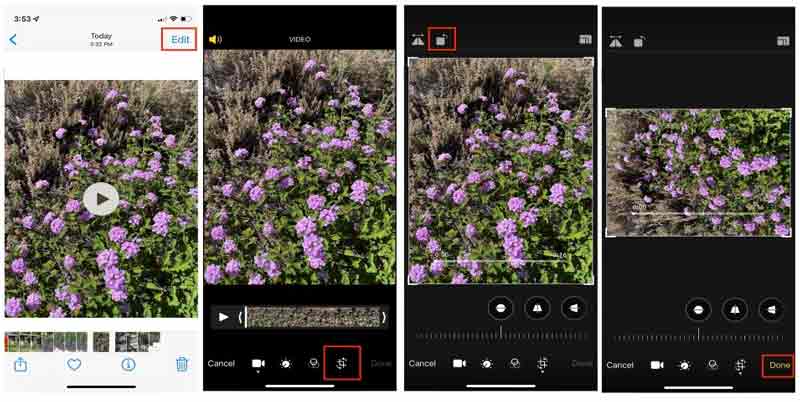
Když najdete video nahrané na vašem iPhonu obrácené vzhůru nohama, spusťte aplikaci Fotky a vyhledejte jej. Klepnutím na video jej otevřete na obrazovce přehrávače médií.
Klepněte na Upravit v pravém horním rohu a stiskněte Oříznout a narovnat ikona v dolní části
Poté klepněte na Točit se ikonu nad videem několikrát, dokud vaše video nezíská správnou orientaci.
Dále stiskněte tlačítko Hotovo tlačítko ve spodní části pro uložení změn.
Poznámka: Při otáčení videa na iPhonu pomocí Fotek můžete upravit perspektivu a naklonění.
Část 2: Jak otočit video na iPhone přes iMovie
iMovie je vestavěný editor videa na zařízeních iOS. Přestože obsahuje pouze základní nástroje pro úpravu videa, je k dispozici pro otáčení videa na iPhone pomocí prstů. Zde jsou kroky, jak správně nastavit video.
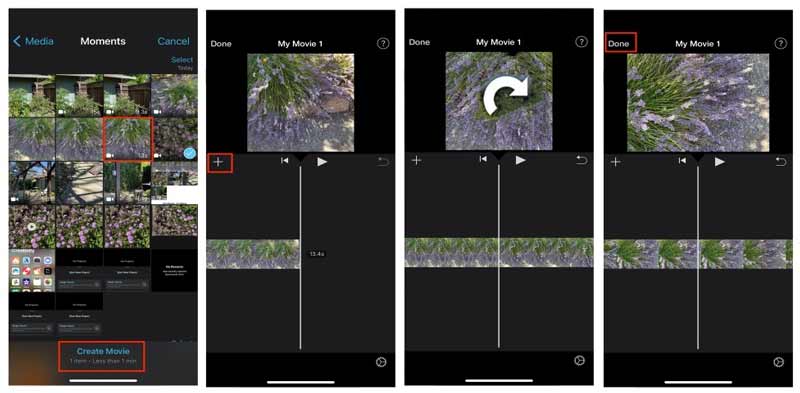
Spusťte předinstalovanou aplikaci pro úpravu videa z domovské obrazovky. Klepněte na Zahájit nový projekt a vybrat si Film.
Poté se zobrazí obrazovka Camera Roll. Vyberte cílové video a klepněte na Vytvořit film k vytvoření nového video projektu.
Nyní se video otevře a umístí na časovou osu pod panelem náhledu. Klepněte na video na časové ose.
Poté položte dva prsty na klip a otočte jím doleva nebo doprava, aby se video na iPhonu otočilo. Zastavte to, dokud nezískáte správnou orientaci.
Nakonec stiskněte tlačítko Podíl ikonu dole a vyberte cíl pro uložení otočeného videa. Pokud jej chcete uložit do složky Fotoaparát, vyberte možnost Uložit video na panelu nástrojů a vyberte správné rozlišení
Poznámka: iMovie může uložit otočené video ve 4K, ale pouze pokud bylo původně nahráno ve 4K.
Část 3: Jak otočit video z iPhone pomocí počítače
Aplikace Fotky je jen jednoduchý způsob, jak rychle otočit klip na iPhone, ale není dobrý nápad zpracovávat dlouhé videosoubory. Otočení velkého videa na iPhone také nějakou dobu trvá. Navíc malá obrazovka není dobré místo pro úpravu videí. Někteří lidé proto hledají účinný způsob, jak otočit video z iPhone. ArkThinker Video Converter Ultimate je jedním z nejlepších softwarů pro otáčení videa.
- Otočte a přetočit video na počítači bez ztráty kvality.
- Náhled efektu pomocí vestavěného přehrávače médií v reálném čase.
- Vylepšete video a kvalitu zvuku automaticky.
- Kompatibilní s téměř všemi video formáty, jako je MP4, AVI, MOV atd.
Jak otočit video z iPhone pomocí počítače
Přidat video
Přeneste video nesprávným směrem z vašeho iPhone do počítače. Po instalaci do počítače spusťte nejlepší software pro otáčení videa. Existuje další verze pro Mac. Zamiřte do Toolbox z horního pásu karet a získáte všechny nástroje pro úpravu videa. Vyber Video rotátor a přetáhněte video iPhone do rozhraní. Můžete také kliknout na Přidat ikonu pro import videa.

Otočte video iPhone
V hlavním rozhraní jsou dva panely. The Originál podokno zobrazí video iPhone a Výstup panel zobrazuje efekt po úpravě. Vyhledejte Otáčení pod časovou osou a klikněte na Otočit proti směru hodinových ručiček nebo Otočit ve směru hodinových ručiček dokud se video nedostane správným směrem. Video můžete také převrátit svisle nebo vodorovně.

Exportovat video
Náhled efektu v Výstup a přejděte dolů, jakmile dosáhnete požadovaného efektu. Klikněte na Pero ikonu a zapište si název souboru. Stáhněte dolů formát a vyberte správný formát videa nebo ponechte původní formát. Udeř Složka a vyberte konkrétní adresář pro uložení výstupu. Nakonec klikněte na Vývozní tlačítko pro uložení otočeného videa iPhone na pevný disk.

Část 4: Nejčastější dotazy o otáčení videa na iPhone
Mohu otočit video při zachování poměru stran na iPhone?
Chcete-li otočit video při zachování poměru stran na iPhonu, musíte nejprve získat orientaci videa a poté upravit poměr stran pomocí vestavěného editoru videa v aplikaci Fotky.
Jak držet svůj iPhone, aby nahrával videa ve správné orientaci?
iPhone používá standardní tag pro orientaci obrázku a videa. Jediný způsob, jak se ujistit, že jsou vaše videa v režimu na šířku, je držet sluchátko pomocí tlačítek na spodní straně.
Jak otočit video pro TikTok na iPhone?
Aplikace TikTok nabízí funkci otáčení videa, takže můžete nahrát nebo otevřít video na vašem iPhone a otočit je přímo.
Závěr
Tato příručka vám řekla, jak rychle otočit video na iPhone. Apple neustále přidává nové funkce do stávajících nástrojů na iPhone. Aplikace Fotky například obsahuje možnost otáčet videa. Aplikace iMovie vám navíc může pomoci se správnou orientací videa. ArkThinker Video Converter Ultimate je nejlepší volbou pro otáčení videí iPhone pomocí počítače. Pokud máte další otázky k tomuto tématu, napište je níže.
Co si myslíte o tomto příspěvku? Kliknutím ohodnotíte tento příspěvek.
Vynikající
Hodnocení: 4.6 / 5 (na základě 168 hlasy)
Najděte další řešení
Praktický návod na úpravu barvy videa bez ztráty kvality Praktické metody pro zjasnění videa na počítačích nebo mobilních zařízeních Top 8 placených a bezplatných programů pro úpravu videa pro Windows 11/10/8/7 Top 8 placených a bezplatných programů pro úpravu videa pro počítače/notebooky Mac Jak nahradit zvuk ve videu na různých zařízeních 2022 Jak oříznout zvuk v Audacity, WMP, iMovie, Online, TrimmerRelativní články
- Upravit video
- Ověřený výukový program pro kompresi videa na iPhone bez ztráty kvality
- Vše, co potřebujete vědět o konceptu poměru stran videa
- Praktické způsoby oříznutí videa na telefonu nebo tabletu Android
- Konkrétní návod na oříznutí a změnu velikosti videa v přehrávači QuickTime Player
- Ověřený návod k trvalému oříznutí videa ve VLC pro začátečníky
- Konkrétní výukový program pro otáčení videa v Adobe Premiere pro začátečníky
- 3 nejjednodušší způsoby, jak otočit video na iPhone bez ztráty kvality
- Změna poměru stran iMovie – Jak oříznout video na iMovie
- Recenze Kapwing Resizer a nejlepší alternativa Kapwing Resizer
- Ezgif Resize – Ezgif Video Crop a nejlepší Ezgif alternativa



